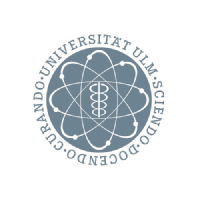Wenn Sie eine Mail erhalten und diese eine Terminanfrage beinhaltet können Sie diese im Kalender hinterlegen und erinnert werden.
Öffne Sie die Mail
Speicher Sie den Dateianhang (mit Endung .ics) auf ihren Laptop
Datei wurde auf ihrem Laptop gespeichert.
Gehen Sie nun im Nextcloud Kalender
Gehen Sie unten links auf "Einstellungen & Import"
Dort öffnen sich die Einstellungen und Import
Dort wählen Sie "Kalender importieren" aus
Und wählen dort die Datei mit der Endung .ics aus
Standard mäßig liegt diese im "Download" Ordner, außer Sie haben im Firefox einen anderen Download Ordner gewählt.
"Öffnen" klicken
Auswählen in welchen Kalender der Termin importiert werden soll,
und auf "Kalender importieren" kicken
Um Erinnerung anzupassen oder einzurichten, wählen Sie ihren Termin aus
Klicken Sie auf den Termin
"Mehr" klicken
"Erinnerungen" auswählen
Rechts auf die drei Punkte klicken können Änderungen vorgenommen werden
Wie z.B.: Benachrichtigung per Mail
Auf "Aktualisieren" klicken damit die Änderungen gespeichert werden